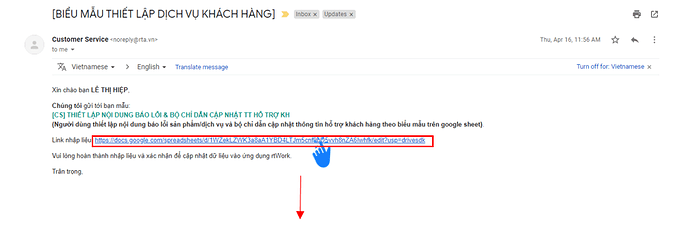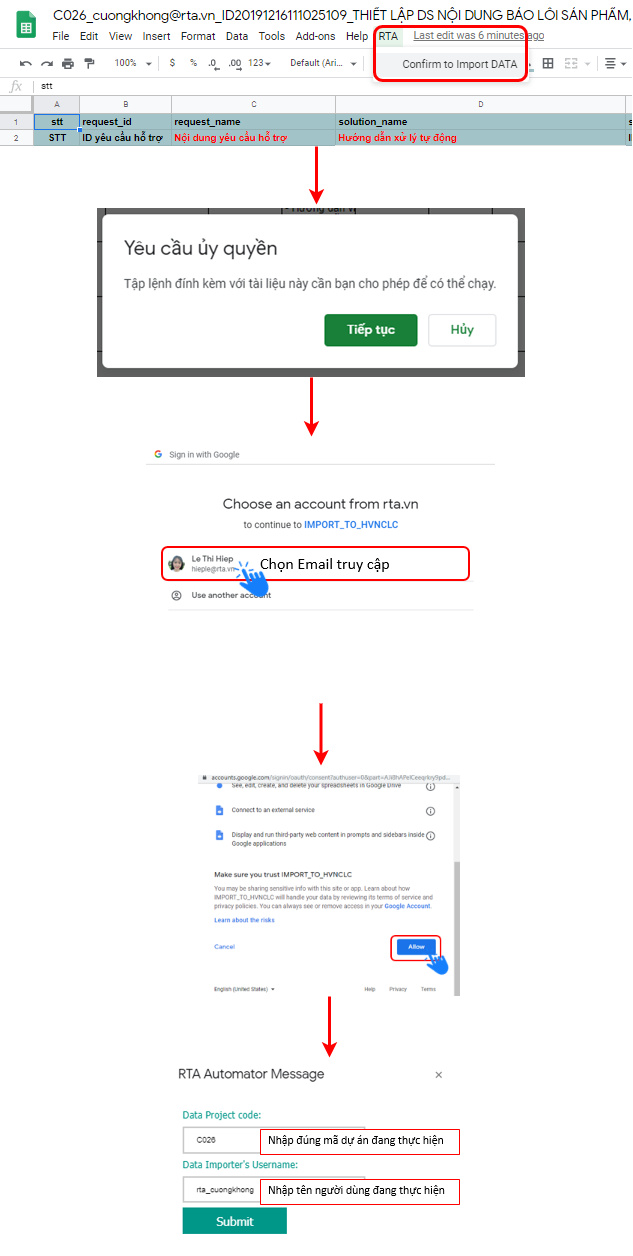I. Thiết lập nội dung yêu cầu hỗ trợ theo sản phẩm/nhóm SP-DV
Mục đích:
Dùng để thiết lập các nội dung yêu cầu hỗ trợ, hướng xử lý theo danh mục sản phẩm, nhóm sản phẩm để giúp khách hàng phân loại sự cố khi báo lỗi.
Thiết lập:
Bước 1: Chọn mở nút PHÂN PHỐI MỚI ở biểu mẫu DS GG Sheet nội dung báo cáo lỗi đã phân phối để tiến hành nhập các thông tin báo lỗi, kiểu lỗi, sự cố và bộ chỉ dẫn CNTT hỗ trợ.
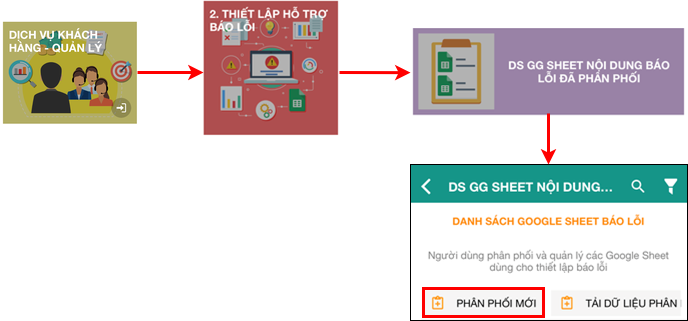
Bước 2: Điền các thông tin trong biểu mẫu
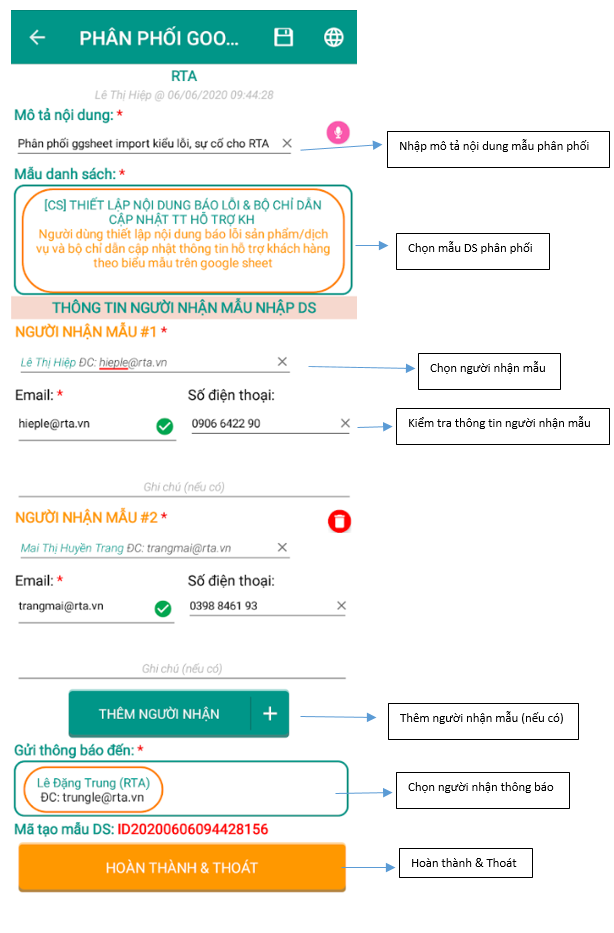
Nhập mẫu và Import lên hệ thống
Mở email nhận mẫu đã điền tại biểu mẫu Phân phối file báo lỗi GG sheet và tiến hành nhập mẫu tại link nhập liệu đã phân phối.
Import mẫu lên hệ thống
II. Thiết lập link web báo lỗi sự cố
Mục đích:
Dùng để thiết lập 1 weblink chưa các thông tin báo lỗi đã nhập ở ggsheet để khách hàng điền và báo lỗi nhanh chóng cho từng sản phẩm, nhóm sản phẩm.
Thiết lập:
Bước 1: Chọn mở nút TẠO WEBLINK MỚI ở biểu mẫu Danh sách web-link báo lỗi đã tạo
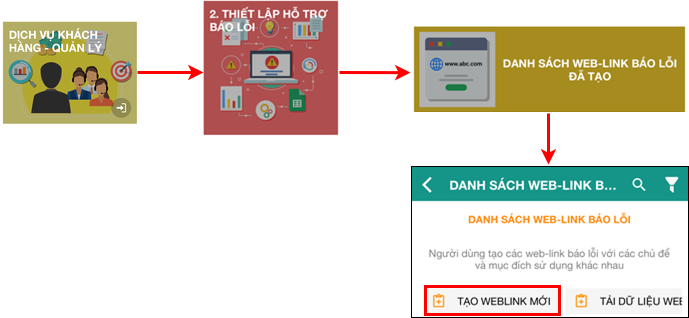
Bước 2: Điền các thông tin trong biểu mẫu
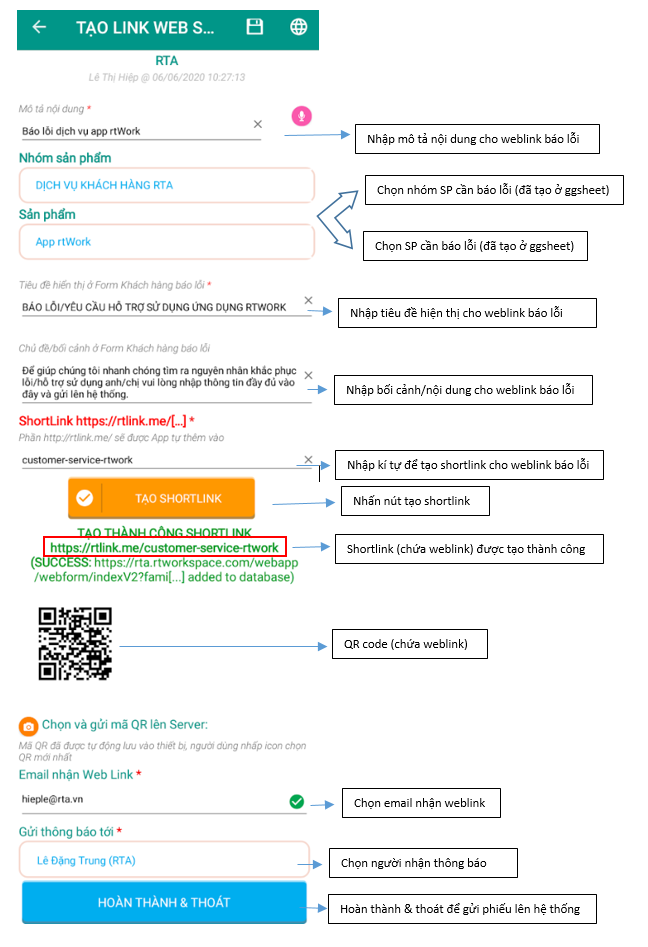
Lưu ý:
- Nhập ký tự để tạo shortlink: Không viết hoa, tránh các ký tự đặc biệt, khi nhập xong ký tự nếu muốn thay đổi vui lòng nhấn xoá toàn bộ câu trả lời tại dấu X rồi nhập lại, tránh nhấn vào kết quả rồi xoá từng ký tự sẽ vô tình tạo shortlink với kỹ tự cũ.
- Nút Tạo shortlink: Khi đã nhấn tạo shortlink thì không chỉnh sửa để tạo lại được vì kết quả đã được kéo về hệ thống, mà phải đóng biểu mẫu tạo lại với ký tự mới không trùng.
III. Thiết lập tài khoản nhận báo lỗi
Mục đích:
Thiết lập gán thông tin (notif, chat Bot, email, sms…v.v.) nhận báo lỗi cho nhân viên của từng bộ phận trong một tổ chức nhận yêu cầu báo lỗi từ khách hàng.
Thiết lập:
Bước 1: Chọn mở nút THIẾT LẬP MỚI ở biểu mẫu Danh sách email nhận báo lỗi để thiết lập tài khoản tiếp nhận yêu cầu báo lỗi
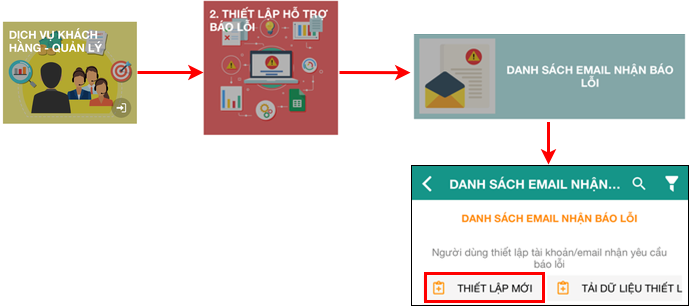
Bước 2: Điền các thông tin trong biểu mẫu
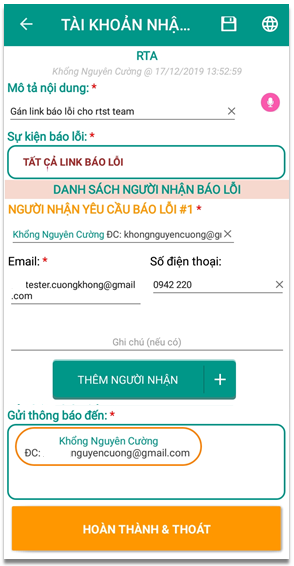
Chi tiết:
- Mô tả nội dung: mô tả nội dung tài khoản nhận link web báo lỗi.
- Sự kiện báo lỗi: chọn link web báo lỗi để gán cho tài khoản nhận báo lỗi.
- Người nhận yêu cầu báo lỗi: chọn trong danh sách hoặc điền mới.
- Nhấp
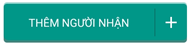 để thêm người nhận link web báo lỗi.
để thêm người nhận link web báo lỗi. - Gửi thông báo đến: chọn người nhận thông báo trong danh sách.
- Nhấp Hoàn thành & thoát để gửi biểu mẫu lên hệ thống.